В наше время, когда компьютеры и технологии стали неотъемлемой частью нашей жизни, подключить ноутбук к принтеру с помощью Wi-Fi стало очень просто. Беспроводное подключение позволяет не только экономить место и избавиться от ненужных проводов, но и улучшить удобство использования принтера. В этой пошаговой инструкции мы расскажем, как подключить ноутбук к принтеру по Wi-Fi без лишних хлопот.
Шаг 1: Проверьте наличие беспроводного модуля Wi-Fi на вашем принтере. Если его нет, вам придется приобрести и установить его отдельно. Убедитесь, что принтер и ноутбук подключены к одной сети Wi-Fi.
Шаг 2: На вашем ноутбуке откройте раздел "Параметры" или "Настройки" и найдите раздел "Устройства". Откройте его и выберите "Принтеры и сканеры".
Шаг 3: Нажмите кнопку "Добавить принтер или сканер". Ноутбук автоматически начнет поиск доступных принтеров по Wi-Fi. Подождите некоторое время, пока поиск завершится.
Шаг 4: Когда ваш принтер будет обнаружен, выберите его из списка доступных устройств и нажмите кнопку "Добавить устройство". Затем следуйте инструкциям на экране, чтобы завершить процесс подключения.
Теперь вы можете печатать документы с вашего ноутбука без необходимости подключать его проводами к принтеру. Удобство и простота использования беспроводного подключения делают его отличным выбором для всех пользователей, которые хотят сделать рабочий процесс еще более эффективным и удобным.
Подключение ноутбука к принтеру по Wi-Fi: пошаговая инструкция
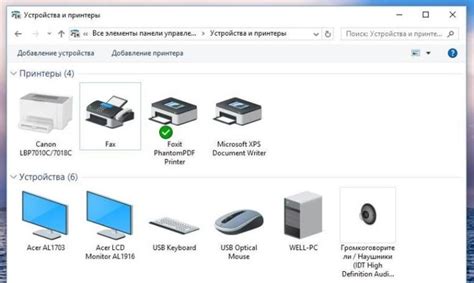
Чтобы подключить ноутбук к принтеру по Wi-Fi, выполните следующие шаги:
- Убедитесь, что ваш принтер и ноутбук находятся в одной беспроводной сети. Для этого проверьте настройки Wi-Fi на обоих устройствах.
- Установите драйверы принтера на ноутбук, если они еще не установлены. Обычно драйверы поставляются в комплекте с принтером на диске или их можно скачать с официального сайта производителя.
- Настройте принтер для подключения по Wi-Fi. Для этого воспользуйтесь инструкцией, прилагаемой к вашему принтеру. Обычно процесс сводится к выбору беспроводной сети и вводу пароля Wi-Fi, если это требуется.
- Откройте меню "Пуск" на ноутбуке и выберите "Панель управления". Затем найдите раздел "Принтеры и устройства" и выберите "Добавить принтер".
- В появившемся окне выберите "Добавить сетевой, беспроводной или Bluetooth-принтер".
- Найдите ваш принтер в списке доступных устройств и выберите его. Если принтер не отображается, убедитесь, что он включен и находится в зоне покрытия Wi-Fi.
- Дождитесь завершения установки принтера на ноутбуке. При необходимости введите пароль Wi-Fi, связанный с вашим принтером.
- После успешного подключения принтера вы сможете увидеть его в списке устройств в разделе "Принтеры и устройства".
- Теперь вы можете приступить к печати документов с ноутбука на принтер по Wi-Fi. Просто выберите пункт "Печать" в любом приложении и выберите свой принтер в списке доступных устройств.
Выполнив все эти шаги, вы успешно подключите свой ноутбук к принтеру по Wi-Fi и сможете наслаждаться беспроводной печатью без лишних проводов и сложностей. Удачи вам!
Шаг 1: Подготовка принтера
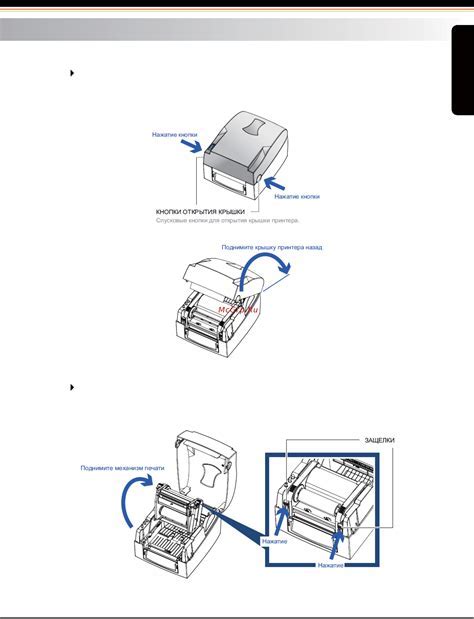
Перед тем, как подключить ноутбук к принтеру по Wi-Fi, необходимо убедиться, что сам принтер уже готов к подключению. Вот несколько шагов для подготовки принтера:
Шаг 1: Включите принтер и убедитесь, что он находится в рабочем состоянии. Проверьте, нет ли каких-либо ошибок или предупреждений на дисплее принтера.
Шаг 2: Убедитесь, что Wi-Fi функция принтера включена. Обычно на панели управления принтера есть кнопка или переключатель Wi-Fi. Убедитесь, что она включена и индикатор Wi-Fi на принтере горит или мигает.
Шаг 3: Подготовьте принтер для подключения к беспроводной сети Wi-Fi. У каждого принтера может быть свой способ подключения: некоторые принтеры могут иметь специальный экран и меню, где можно выбрать сеть Wi-Fi и ввести пароль, если это требуется. Другие принтеры могут поддерживать подключение с помощью приложения на смартфоне или компьютере.
Шаг 4: Если требуется ввести пароль для подключения к Wi-Fi сети, убедитесь, что знаете пароль от своей Wi-Fi сети.
После выполнения всех этих шагов принтер будет готов к подключению к ноутбуку по Wi-Fi. Теперь вы можете переходить ко второму шагу, в котором будем подключать ноутбук к принтеру.
Шаг 2: Подготовка ноутбука

Прежде чем подключить ноутбук к принтеру по Wi-Fi, необходимо выполнить несколько подготовительных шагов:
1. Убедитесь, что ноутбук имеет встроенный модуль Wi-Fi или подключенный Wi-Fi адаптер.
Wi-Fi модуль или адаптер позволит вашему ноутбуку соединиться с Wi-Fi сетью, через которую будет осуществляться связь с принтером.
2. Установите драйверы для принтера на ноутбук.
Для того чтобы ноутбук мог корректно взаимодействовать с принтером, необходимо установить специальные драйверы. Вы можете найти их на сайте производителя принтера или использовать диск с драйверами, который обычно поставляется в комплекте с устройством.
3. Проверьте наличие установленного ПО для принтера.
Для управления принтером и выполнения печати вы можете использовать специальное программное обеспечение, которое поставляется вместе с принтером. Убедитесь, что данное ПО установлено на вашем ноутбуке и работает корректно. Если вы не обладаете установочным диском, можно загрузить ПО с сайта производителя.
Следуя этим простым шагам и подготовив ноутбук, вы будете готовы к следующему этапу – подключению ноутбука к принтеру по Wi-Fi.
Шаг 3: Подключение по Wi-Fi
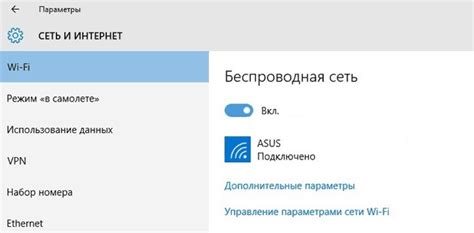
Чтобы подключить ноутбук к принтеру по Wi-Fi, следуйте указанным ниже инструкциям:
- Включите принтер и установите его в режим Wi-Fi. Для этого обратитесь к инструкции по эксплуатации принтера.
- На ноутбуке откройте меню "Параметры" и выберите раздел "Подключения" или "Сеть и интернет".
- Внутри раздела "Подключения" найдите опцию "Wi-Fi" и кликните на нее.
- В списке доступных сетей выберите сеть, созданную вашим принтером, и кликните на нее.
- Если сеть защищена паролем, введите пароль, который указан в инструкции к принтеру, и подтвердите.
- После успешного подключения вы увидите сообщение о том, что ноутбук успешно подключен к сети принтера.
- Теперь вы можете печатать с ноутбука на принтере, подключенном по Wi-Fi.
Если у вас возникли сложности с подключением, проверьте, что принтер и ноутбук находятся в одной Wi-Fi сети. Также убедитесь, что правильно введен пароль, если сеть защищена.
Выполнив все эти шаги, вы сможете наслаждаться беспроводной печатью с ноутбука на принтере!